Huoltotyön käsittely
Huoltotyön kuittaaminen eri tiloihin
Huoltotyön tila voidaan vaihtaa seuraavasti:
Korjattu-tilaan siirryt klikkaamalla Korjattu-painiketta tai valitsemalla Huolto-valikko > Korjattu.
Korjatusta työstä voi palata takaisin käsittelyyn valitsemalla korjatusta työstä Huolto-valikko > Käsittelyssä.
Ei korjattu -tilaan siirryt klikkaamalla Ei korjattu -painiketta tai valitsemalla Huolto-valikko > Ei korjattu.
Ei vikaa -tilaan siirryt klikkaamalla Ei vikaa -painiketta tai valitsemalla Huolto-valikko > Ei vikaa.
Lisätiloja voi vaihtaa klikkaamalla samaa lisätilaa uudelleen, jolloin se poistuu. Lisätila on tarkenne Käsittelyssä-tilalle ja vaihtoehtoja ovat mm. Asiakkaan viivästys, Odottaa varaosaa ja Paikanpäällä.

Valittu lisätila näkyy huoltotyöllä valikkojen alapuolella.
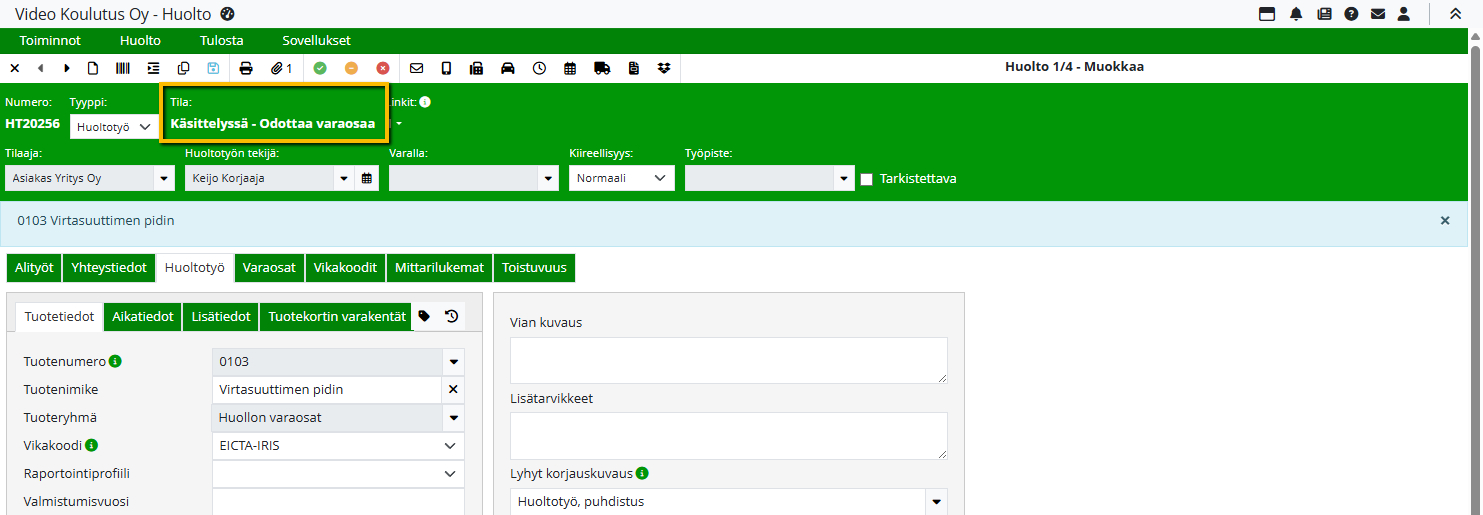
Huoltotyön työpiste
Huoltotyölle voidaan liittää työpiste, esimerkiksi kone, jolla työ tehdään. Työpisteet tallennetaan tuoterekisteriin tuotteina. Ennen niiden luontia tuoterekisteriin on tehtävä tuoteryhmä, johon työpisteet sijoitetaan. Lisää ohjeita tuotteiden asetuksissa.
Asetukset työpisteen näkyvyyttä varten:
Varmista huollon asetusten Huollon kentät -välilehdellä, että Työpiste-valinta on aktiivinen.
Huollon asetukset -välilehdellä valitse Työpistetuoteryhmä-pudotusvalikosta se tuoteryhmä, johon työpisteet on tallennettu.
Kun asetukset on tehty, huoltotyön Työpiste-kenttä aktivoituu ja avautuvasta ikkunasta voit valita työpisteen. Työpisteitä voi etsiä hakusanalla tai valita Työpisteryhmä-pudotusvalikosta.
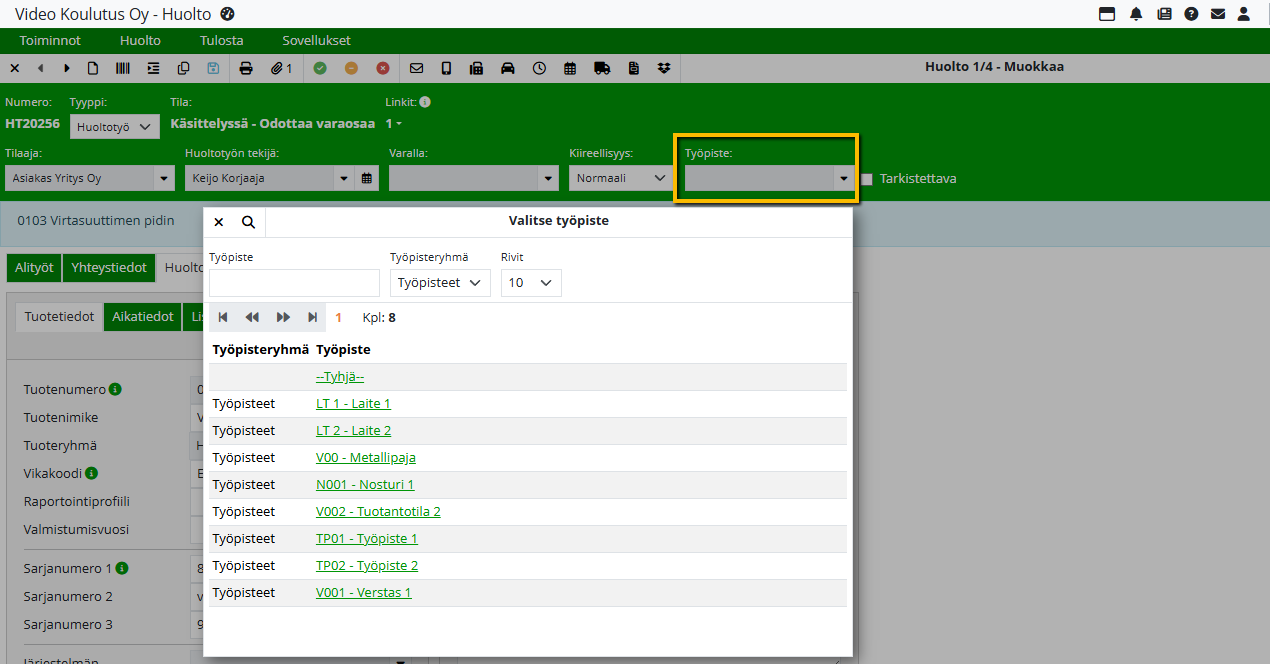
Etsi-näkymässä Työpiste-pudotusvalikko näkyy, jos se on otettu käyttöön näkymän kentissä (Näkymä-valikko > Kentät > Työpiste). Sen avulla voidaan hakea huoltotöitä työpisteen perusteella.
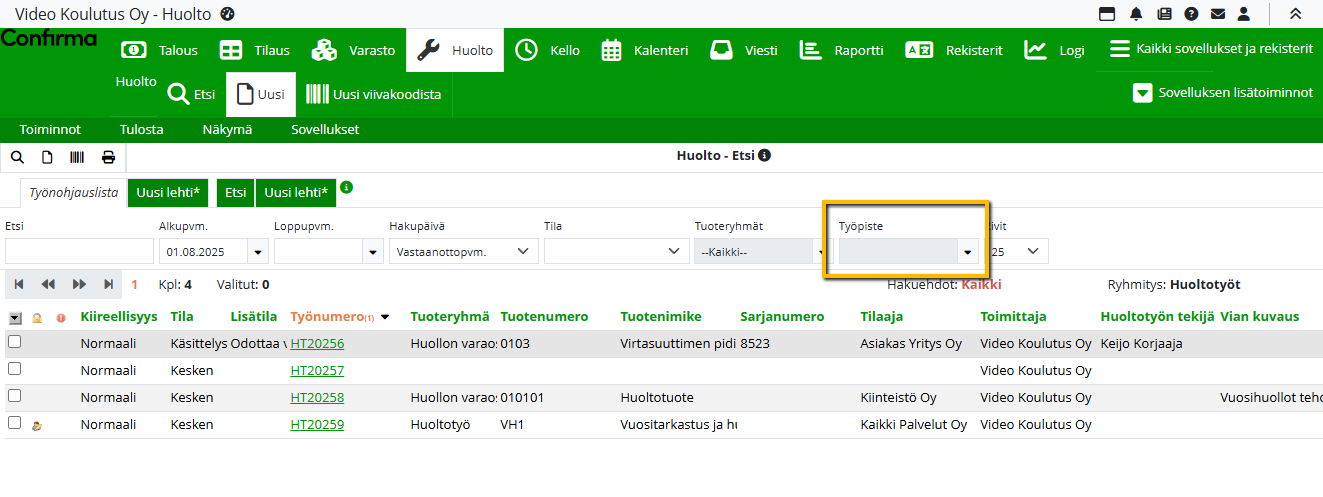
Huoltotyöstä lähetettävät sähköposti- ja tekstiviestit asiakkaalle
Vastaanottajan tiedot tuodaan huoltotyöltä automaattisesti, jos tilaajalla tai asiakkaalla on sähköpostiosoite. Ensisijaisesti tieto haetaan Tilaajan tiedoista. Jos sieltä ei löydy, se haetaan Asiakas-välilehdeltä. Vastaanottajan voi myös valita järjestelmästä poimintapainikkeella tai kirjoittaa käsin.
Viesti-kenttä täytetään automaattisesti samalla sisällöllä kuin Huoltotyö-välilehden Huoltotyön seloste asiakkaalle -kenttä.
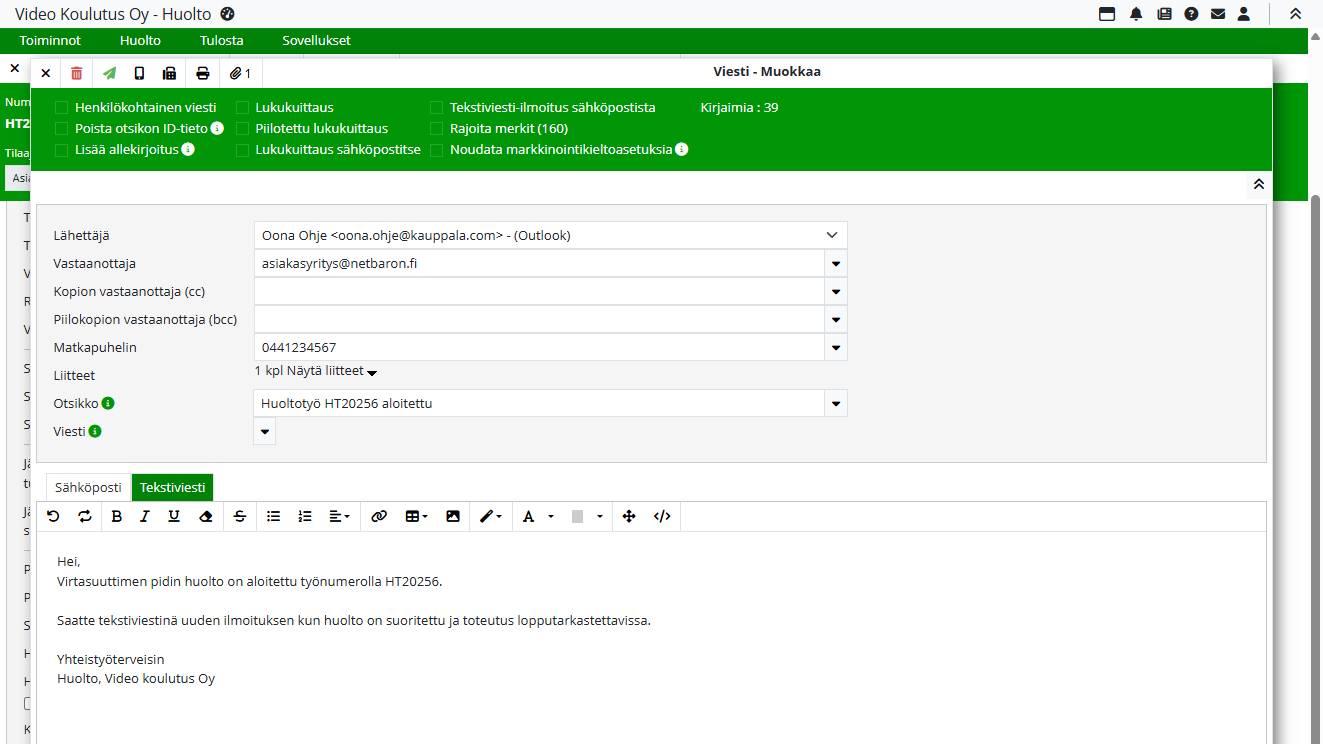
Sähköpostin lähetys huoltotyöltä
Klikkaa kirjekuorikuvaketta Huoltotyöllä (Lähetä sähköposti -painike). Liitteitä voi lisätä klikkaamalla Liitetiedostot-painiketta, valitsemalla tiedosto Lisää tiedosto -painikkeella ja tallentamalla.
Allekirjoitus määritellään omissa asetuksissa (Asetukset > Ylläpito > Henkilöstörekisteri > Lisätiedot tai Omat tiedot > Lisätiedot). Lisää allekirjoitus viestiin aktivoimalla Lisää allekirjoitus -valinta.
Halutessa sähköpostista voidaan lähettää myös tekstiviesti-ilmoitus aktivoimalla Tekstiviesti-ilmoitus sähköpostista -valinta.
Tekstiviestin lähetys
Klikkaa kännykkäkuvaketta Huoltotyöllä (Lähetä tekstiviesti -painike). Vastaanottajan matkapuhelinnumeron on oltava Matkapuhelin-kentässä. Merkkimäärää voi rajoittaa aktivoimalla rajoitusvalinnan. Tekstiviestin sisältö voi olla eri kuin sähköpostissa.
Yhdistetyn sähköposti-/tekstiviestin voi lähettää klikkaamalla Lähetä sähköposti/tekstiviesti -painiketta.
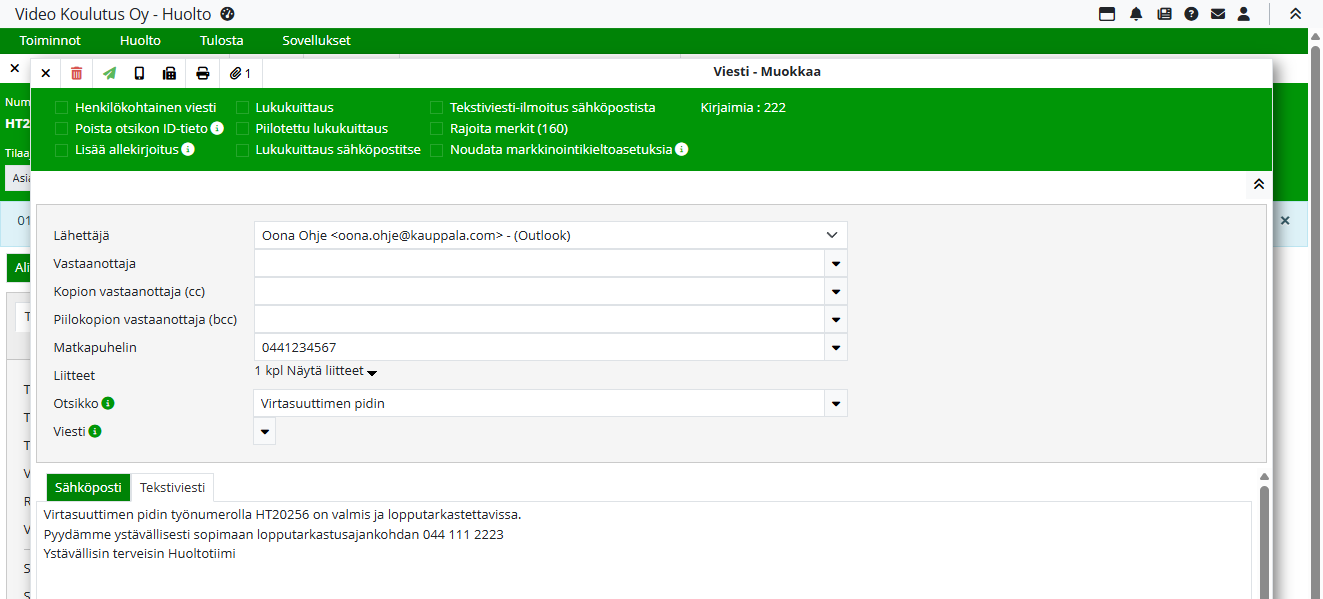
Huoltotyön laskuttaminen
Valmiin huoltotyön (Korjattu, Ei vikaa tai Ei korjattu) voi laskuttaa joko Kassa-sovelluksessa tai tekemällä siitä laskun.
Lasku: klikkaa Laskuta-painiketta tai valitse Sovellukset > Lasku > Lasku.
Kassa: valitse Sovellukset > Lasku > Kassa.
Huoltotyön liitetiedostot voidaan liittää laskuun. Laskutettaessa järjestelmä kysyy Laskuta, valitse? Liitetäänkö valitut liitetiedostot (X) uuteen. Tämä voidaan myös asettaa oletukseksi huollon asetuksissa.
Päätyötä laskutettaessa voi laittaa Merkitse valmiit alityöt laskutetuiksi -valinnan aktiiviseksi. Jos huoltotyöllä on keskeneräisiä alitöitä, niitä ei voi merkitä laskutetuiksi. Sama valinta on mahdollinen laskutusjonosta.
Tuoterakenteet:
Jos tuoterekisterissä on Näytä rakenne tulostuksessa -valinta aktiivinen, laskulla näkyvät pää- ja alirivit. Huollon asetus Laskuta rakennetuotteesta vain näkyvät rivit ohittaa tämän. Monitasoisten tuotteiden laskutuksessa tarkistetaan myös alv-prosenttien yhtenäisyys.
Ennakkolaskutus huoltotyöltä
Ennakkolaskun ohjaustili määritetään ALV-prosenttikohtaisesti kohdassa Asetukset > Yleiset > Talous > Alv-prosentit > Tiliöinti > Ennakko. Kun valitulle ALV-prosentille on asetettu ohjaustili, sitä käytetään automaattisesti ennakkolaskussa.
Laskulla ensimmäinen rivi on aina otsikko "Ennakkomaksu alla olevista tuotteista:". Tämän otsikon alle lisättävien ennakkorivien Tuote-kenttään merkitään sana Ennakko ja sen perään tuotteen nimi, esimerkiksi Ennakko Huoltopalvelu.
Huoltotyön laskuttaminen muista sovelluksista
Kun huoltotyön laskutus tehdään muusta sovelluksesta, toisen sovelluksen tilamuutoksiin siirretään vain niiden rivien kappalemäärät, jotka on viety laskutukseen. Jos yksittäinen rivi tai koko lasku poistetaan, tieto tästä viedään tilamuutoksiin rivikohtaisesti.
Kun lasku on sekä laskutettu että maksettu, rivikohtaista tietoa ei enää siirretä toisen sovellukseen tilamuutoksiin.
Ostotilauksen luominen huoltotyöstä
Huoltotyöstä voi luoda ostotilauksen valitsemalla Sovellus-valikosta Tilaus > Ostotilaus. Ostotilausta luotaessa käyttäjä voi määrittää, mitä huoltotyön tietoja käytetään toimittajan osoitteena sekä tilaajan laskutus- ja toimitusosoitteena.
Ostohinnaksi varaosariveille voidaan valita joko rivillä oleva ostohinta, tuoterekisterin keskiostohinta tai tuotteen varastokohtainen ostohinta. Lisäksi ostotilaukselle voidaan siirtää muita tietoja, kuten toimitustapa, toimitusehto, viitteemme, viitteenne sekä liitetiedostot.
Liitetiedostot
Kun liitetiedostoja siirretään sovelluksesta toiseen, esimerkiksi laskutukseen tai tarjouksesta tilaukseen, tiedostoja ei kopioida kokonaisuudessaan. Sen sijaan luodaan linkki alkuperäiseen tiedostoon.
Liitetiedosto-ikkunassa linkitetyt tiedostot näkyvät kursiivisella fontilla, ja tiedostonimen perässä on merkintä (Linkitetty). Jos linkin kohde on poistettu, se näkyy samalla tavalla, mutta merkinnällä (Kohde poistettu).
Linkitetyt liitetiedostot erottuvat tummennettuina ja kursiivisina. Kun linkitettyä liitetiedostoa poistetaan, järjestelmä näyttää ilmoituksen Liitetiedostoon on linkkejä, linkit lakkaavat toimimasta. Poisto on kuitenkin sallittu tästä huolimatta.
Huoltotyön kopioiminen
Huoltotyön voi kopioida klikkaamalla Kopioi-painiketta. Avautuvassa kopiointivalintaikkunassa käyttäjä voi määrittää, mitkä tiedot siirretään uudelle huoltotyölle.
Aikatiedot-välilehden päivämäärä- ja aikakenttiä ei kopioida, vaan vastaanottopäivämääräksi ja -ajaksi asetetaan kopiointihetken tiedot. Myöskään kiireellisyys- ja työpistetietoja ei siirretä.
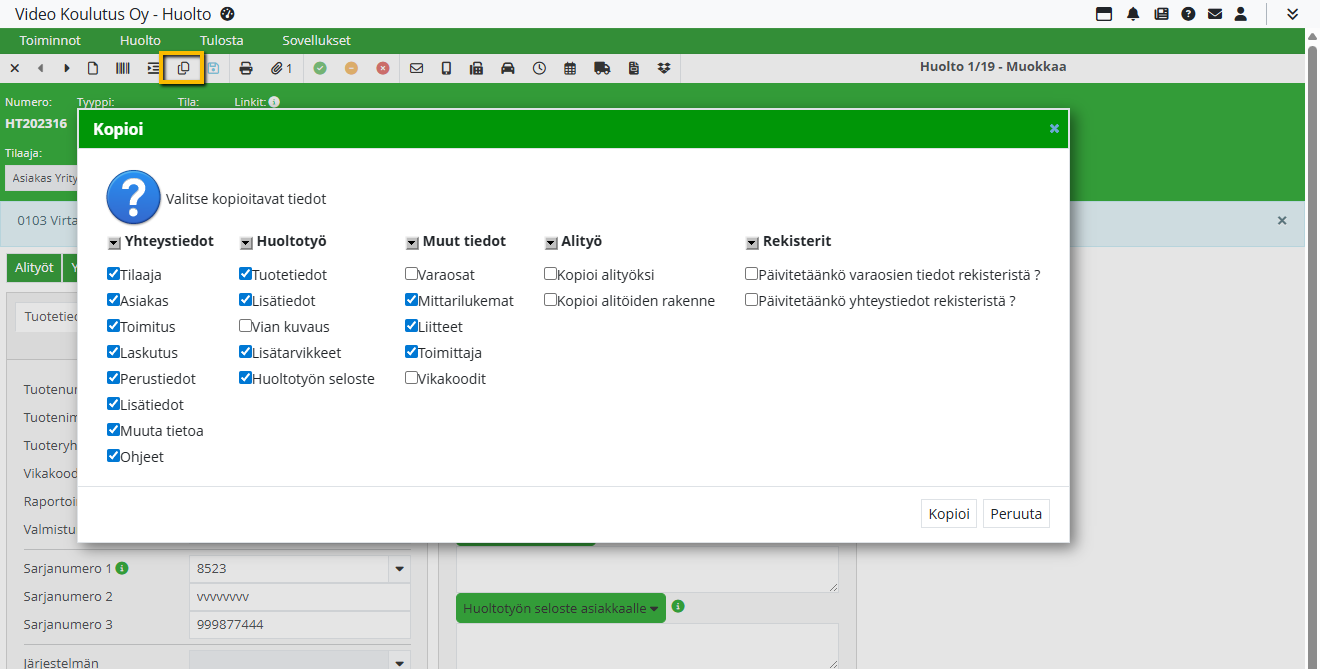
Tietojen siirtyminen Huollosta Sovellukset-valikon kautta toisiin sovelluksiin
Huom! Linkit eivät kopioidu siirryttäessä toiseen sovellukseen.
Sovellus | Tapahtuma |
|---|---|
Lasku/Kassa | Vie asiakkaan tiedot, Toimittajan, Tuotteet |
Ostolasku | Ei tee uutta, siirtyy Etsi-näkymään |
Tarjous | Ei tee uutta, siirtyy Etsi-näkymään |
Myyntitilaus | Ei tee uutta, siirtyy Etsi-näkymään |
Ostotilaus | Työn tilaaja, Toimitustapa, Toimitusehdot, Viitteet, Tuotteet |
Tarjouspyyntö | Ei tee uutta, siirtyy Etsi-näkymään |
Ostoehdotus | Ei tee uutta, siirtyy Etsi-näkymään |
Rahti | Rahdintoimittajasta riippuen Asiakas, Toimittaja, Tuoterivit |
Projekti | Ei tee uutta, siirtyy Etsi-näkymään |
Tuotanto | Ei tee uutta, siirtyy Etsi-näkymään |
Kalenteri | Aloituspäivä>Alkupäivä Kalenterimerkinnälle |
Kello | Työaika: Vie asiakas-Tiedot ja Työnumeron |
Palkka | Ei tee uutta, siirtyy Etsi-näkymään |
Matka | Asiakastiedot, Työnumero |
Viesti | Ei tee uutta, siirtyy Etsi-näkymään |
Kontakti | Ei tee uutta, siirtyy Etsi-näkymään |
